win10系统的自动清理垃圾功能怎么开启 win10系统开启自动清理垃圾功能的方法
更新时间:2023-02-08 10:14:03作者:qin
大家都知道,随着我们win10旗舰版系统电脑使用时间越长,电脑的内存会越来越少。由于我们在使用电脑的过程中会打开应用或上网查询都会不断的造成缓存文件,从而导致我们的电脑内存越来越少,缓存的垃圾越来越多,每当这个时候,系统运行速度就会越来越慢。那么win10系统的自动清理垃圾功能怎么开启呢?下面小编就给大家详细介绍一下 win10系统开启自动清理垃圾功能的方法。
具体方法如下:
1、点击桌面右下角的开始菜单,选择设置;或者接按win+i组合键打开windows设置。
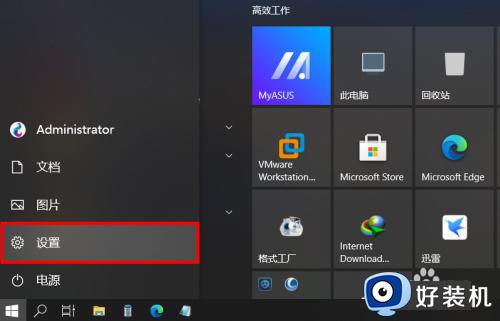
2、打开之后,点击系统选项。
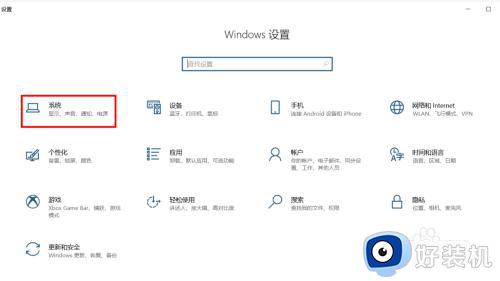
3、到存储选项,可以看到储感功能,然后将开关打开即可。
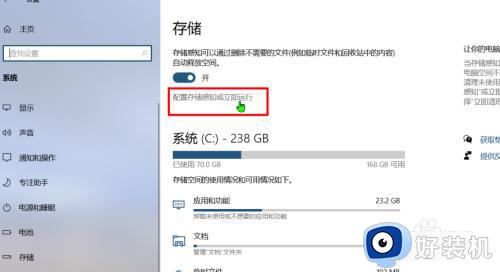
4、也可以点击配置存储感知或立即运行,来进行详细设置。
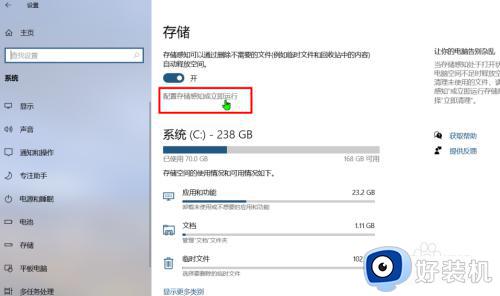
以上就是win10系统开启自动清理垃圾功能的方法的内容介绍,如果遇到了以上情况,大家跟着上面的步骤一步步来操作就好了,希望对各位用户们有所帮助。
win10系统的自动清理垃圾功能怎么开启 win10系统开启自动清理垃圾功能的方法相关教程
- win10如何开启自动清理垃圾功能 win10设置自动清理系统垃圾的步骤
- 如何让win10系统自动清理垃圾 win10系统自动清理垃圾的设置方法
- win10如何自动清理电脑垃圾文件 win10自动清理电脑垃圾文件的解决方法
- win10系统如何清理垃圾文件 win10系统清理垃圾文件的方法
- win10系统disk如何设置开启高级清理 win10系统如何开启disk高级清理
- win10系统怎么清理垃圾 win10清理系统垃圾的方法
- win10怎么清理系统垃圾文件 win10清理系统垃圾文件的方法
- 如何让win10电脑开机自动清理回收站 让win10电脑开机自动清理回收站的设置方法
- win10怎么清理系统垃圾 windows10如何清理电脑垃圾
- win10系统怎么清理垃圾 怎么清理win10垃圾文件
- win10拼音打字没有预选框怎么办 win10微软拼音打字没有选字框修复方法
- win10你的电脑不能投影到其他屏幕怎么回事 win10电脑提示你的电脑不能投影到其他屏幕如何处理
- win10任务栏没反应怎么办 win10任务栏无响应如何修复
- win10频繁断网重启才能连上怎么回事?win10老是断网需重启如何解决
- win10批量卸载字体的步骤 win10如何批量卸载字体
- win10配置在哪里看 win10配置怎么看
win10教程推荐
- 1 win10亮度调节失效怎么办 win10亮度调节没有反应处理方法
- 2 win10屏幕分辨率被锁定了怎么解除 win10电脑屏幕分辨率被锁定解决方法
- 3 win10怎么看电脑配置和型号 电脑windows10在哪里看配置
- 4 win10内存16g可用8g怎么办 win10内存16g显示只有8g可用完美解决方法
- 5 win10的ipv4怎么设置地址 win10如何设置ipv4地址
- 6 苹果电脑双系统win10启动不了怎么办 苹果双系统进不去win10系统处理方法
- 7 win10更换系统盘如何设置 win10电脑怎么更换系统盘
- 8 win10输入法没了语言栏也消失了怎么回事 win10输入法语言栏不见了如何解决
- 9 win10资源管理器卡死无响应怎么办 win10资源管理器未响应死机处理方法
- 10 win10没有自带游戏怎么办 win10系统自带游戏隐藏了的解决办法
